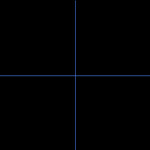
Возьмите инструмент "выделение круга" и установите перекрестие
В точке пересечения направляющих линий.
Удерживая ALT+SHIFT нажмите и создайте круг.
Залейте круг серым. Повторите этот пункт,
Но сделайте второй круг немного меньшего диаметра.
Теперь нажмите DEL для вырезания меньшего диаметра.
Отмените выделение. У вас должно получиться серое кольцо.
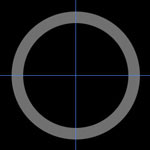
Нажмите CTRL и щелкните на слой с кольцом в таблице слоев,
Что позволит разметить залитую область кольца.
Зайдите в [Select > Save selection]. Оставьте его установки
По умолчанию и нажмите "ok". С все еще выбранным кольцом
Зайдите в таблицу каналов и создавать новый канал
(оставьте именем предложенное по умолчанию).
Залейте выбранную область белым цветом и отмените его выбор.
Теперь необходимо его заблюрить [Filter > Blur > Guassian blur]:
Первым проходом используем фильтр 4, затем 3, а потом 2.
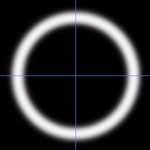
Теперь возвращайтесь к слою с кольцом.
Зайдите в [Select > Load selection] для загрузки выбранной
ранее области. Зайдите в [Filter > Render > Lighting effects].
В "texture channel" выберите ваш заблюренный канала
(обычно "Alfa 2"). Остальные параметры:
Intensity:35
Focus:69
Gloss:69
Material:69
Exposure:0
Ambience:8
Height:80
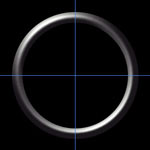
Для того чтобы разгладить края вашего кольца, нажмите CTRL
И кликните на этом слое в таблице слоев.
Зайдите в [Select > modify > Contract]. Выберите 1 и нажмите OK.
Теперь инвертируйте выбор и нажмите DEL. Также вы можете
Удалить направляющие так, как они уже больше не нужны.
Зайдите в [Image > Adjust > Curves]. Для того, чтобы получить
реалистичный эффект хромировки установите кривые
как показано на выше приведенном рисунке.
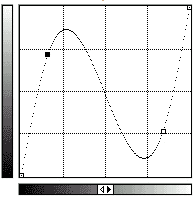
Теперь необходимо придать ему цвет
[Image > Adjust > Hue/Saturation]. Например легкий желтоватый
оттенка создаст эффект золота. Эта техника может использоваться
для создания не только колец, но и любых других форм.
